Столкнулся с проблемой: при добавлении базы данных в Navisworks в списке драйверов не было строки Microsoft Excel Driver. Был только Excel Files. Но он не работал: после выбора этого пункта и нажатия на кнопку «Установить...» ничего не происходило. Базу данных подключить не получалось.
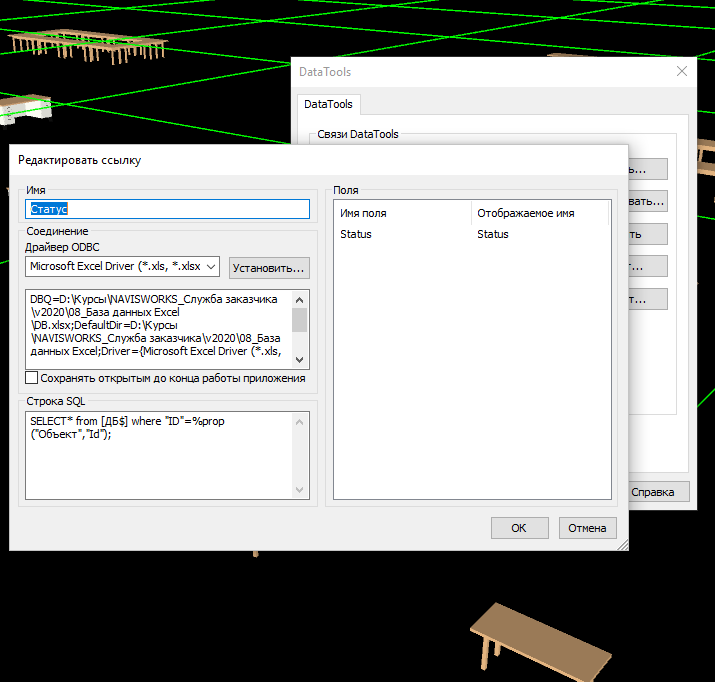
Чтобы добавить себе такой драйвер, надо:
1. Проверить, что у вас установлена 64-битная версия Офиса. Для этого зайдите Файл → Учётная запись (внизу) → О программе Excel.
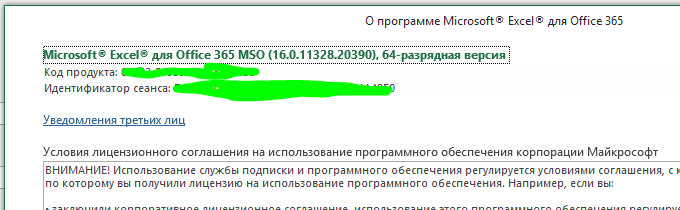
2. Скачать и установить драйвер Microsoft Access Database Engine 2016 Redistributable. Тоже для 64-битной версии.
После этого можно идти в Нэвис и подключать базу данных.
Важный момент — это строка SQL. Её надо заполнить правильно. Вот тут есть pfd-инструкция на английском о подключении, продублирую сюда информацию:
(SELECT * FROM [имя_листа_в_Экселе$] WHERE "столбец_в_экселе" = %prop("категория", "параметр");
Жирным выделено то, что вам нужно вбить руками, это данные о вашем файле Эксель.
имя_листа_в_Экселе → имя листа, а не самого файла на диске, не забудьте поставить знак доллара в конце;
столбец_в_экселе → первая строка в Экселе — это названия столбцов в Экселе, нужно вбить название столбца, по которому вы ищете элемент. Логично искать в базе по айдишнику, поэтому на картинке ниже мне нужен текст «ID» из первой ячейки первого столбца, в котором перечислены айдишники элементов.
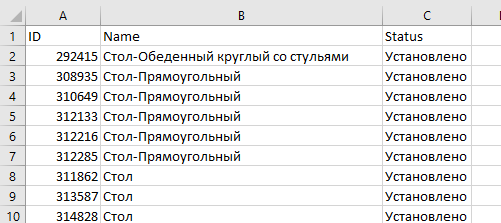
категория и параметр → если совсем просто, то это название вкладки в свойствах и название параметра, в котором содержится информация, которая соответствует столбцу в экселе.
В моём примере это айдишник элемента. То есть Нэвис смотрит на значение в ячейке Экселя под заголовком «ID», потом сравнивает его со значением параметра у объекта Нэвис, если они совпадают, то у объекта создаётся ещё одна вкладка с параметрами и туда заносятся наши данные из Экселя.
Важный момент! Если вы выбираете объект в Нэвисе, настройте выбор элемента по первому объекту. Для этого правой кнопкой мыши нажмите на свободном поле и выберите из контекстного меню пункт «Разрешение выбора элементов по первому объекту».
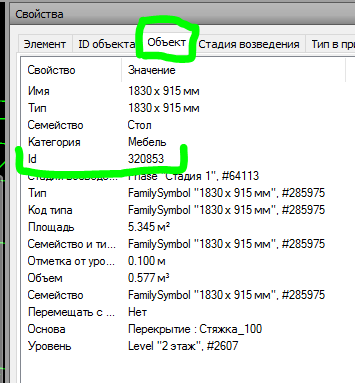
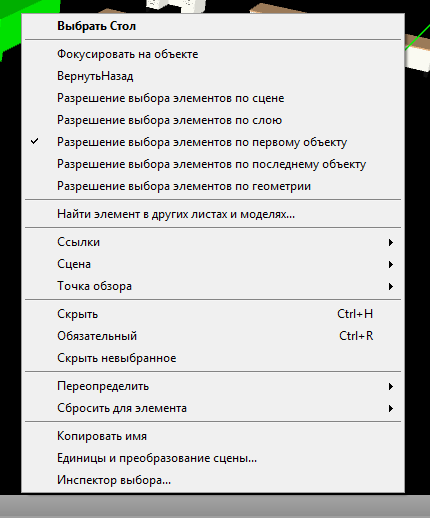
Иначе вы можете выбрать не тот элемент, в свойствах будут другие параметры и данные из базы не подтянутся. При этом критично важен регистр, нужно вбивать символы ровно так, как они вбиты в Экселе и Нэвисе. Иначе ничего не получится, но и ошибки никакой Нэвис не выдаст.
В моём случай строка SQL выглядит так:
SELECT* from [ДБ$] where "ID"=%prop("Объект","Id");
Расшифровывается так: выбрать данные из листа «ДБ» в файле Экселя, в котором столбцу с именем «ID» соответствует параметр «Id» на вкладке «Объект» в свойствах элемента в Нэвисе.
Можете открыть окно поиска по Нэвису, здесь параметры «Категория» и «Свойство» — это и есть наши категория и параметр.
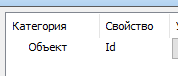
Не забудьте ввести поля в правой части окна, здесь нужно в левой части вбивать название столбцов с данными из Экселя, а в правой — то название, которое вы хотите видеть в списке параметров. Как только все данные введены правильно, Нэвис подхватывает данные из Экселя и добавляет новую вкладку с информацией.
Подписаться на обновления и получать уведомления о новых статьях в Телеграм-канале «Блог Муратова про Revit MEP»
Отблагодарить автора
Я много времени уделяю блогу. Если хотите отблагодарить меня, то можете сделать небольшой подарок (именно подарок, такой перевод не облагается налогом). Лайк тоже не помешает, это должно помочь продвижению блога.